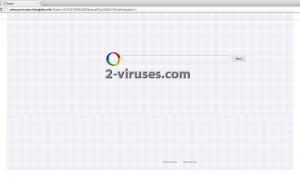Het Websearch.searchtheglobe.info virus is een browserkaper die computers kan infiltreren wanneer gebruikers bepaalde gratis software downloaden van het internet. Het programma komt voor in browsers als Internet Explorer, Mozilla Firefox, Google Chrome en Safari. Eens de applicatie zich in de pc bevindt, maakt het twee hoofdaanpassingen in de instellingen van een webbrowser: het past uw startpagina en standaard zoekmachine aan naar Websearch.searchtheglobe.info. Het kan invloed hebben op meerdere browsers tegelijkertijd.
Ookal lijkt de Websearch.searchtheglobe.info pagina op de meeste andere zoekmachines, u vertrouwt het best niet. Eerst en vooral neemt het uw browsers over zonder uw toestemming. En ten tweede onderbreekt het ook uw browsersessies door het aanpassen van uw zoekresultaten en het omleiden naar gesponsorde pagina’s. Het wordt aanbevolen om het Websearch.searchtheglobe.info virus te elimineren vanaf het moment dat u het in uw systeem ontdekt. Voer een volledige systeemscan uit met een anti-malware programma, bijvoorbeeld Spyhunter of StopZilla, en los het probleem meteen op.
Over het Websearch.searchtheglobe.info virus
Het Websearch.searchtheglobe.info virus is een kloon van het Websearch.thesearchpage.info virus, het Websearch.awsomesearchs.info virus, het Websearch.searchissimple.info virus, het Websearch.fastosearch.info virus en zelfs nog meer. Ze zijn allemaal gekende browserkapers die de browseractiviteiten van gebruikers al voor een lange tijd bemoeilijken. Ze delen allemaal dezelfde interface en gebruiken dezelfde trucs om hun doelen te bereiken.
Het belangrijkste doel van het Websearch.searchtheglobe.info virus is om gesponsorde pagina’s te adverteren en hun webverkeer te verhogen. Het programma kan ook links naar gesponsorde pagina’s plaatsen in de lijst van uw zoekresultaten. Ook genereert het pop-up advertenties die u omleiden naar deze websites. Dit is geen eerlijke methode om iets te adverteren. Daarnaast weet u nooit welke pagina’s die door het Websearch.searchtheglobe.info virus worden gepromoot, ook veilig zijn om te bezoeken.
Het is beter om weg te blijven van deze browserkaper en het te verwijderen van alle geïnfecteerde browsers. U zal een volledige handleiding vinden aan het eind van dit artikel over het elimineren van het Websearch.searchtheglobe.info virus in Internet Explorer, Mozilla Firefox, Google Chrome en Safari.
Distributiemethoden van het Websearch.searchtheglobe.info virus
Als u uw webbrowsers wil beschermen tegen zulke kapers, moet u eerst en vooral beter opletten wanneer u zaken downloadt van het internet. Zorg ervoor dat u steeds de algemene voorwaarden leest van alle nieuwe programma’s vooraleer ze te installeren. Kies ook voor een ‘custom’ of geavanceerde installatiemode en volg alle installatiestappen aandachtig. Sta niet toe dat aanpassingen worden gemaakt aan uw browserinstellingen of dat er andere software wordt gedownload die u niet bekend is. Verander ook nooit uw startpagina naar onbekende pagina’s.
Als uw browsers al geïnfecteerd zijn, verwijder het Websearch.searchtheglobe.info virus dan zo snel mogelijk. Vergeet niet om achteraf de instellingen opnieuw in te stellen van alle geïnfecteerde browsers, om er zeker van te zijn dat het programma niet opnieuw verschijnt nadat de computer opnieuw is opgestart. Volg onze handleiding om te weten te komen hoe u dit kan doen.
Searchtheglobe Virus snelkoppelingen
- Over het Websearch.searchtheglobe.info virus
- Distributiemethoden van het Websearch.searchtheglobe.info virus
- Automatische tools Malware verwijderen
- Manuele verwijdering van het Websearch.searchtheglobe.info virus
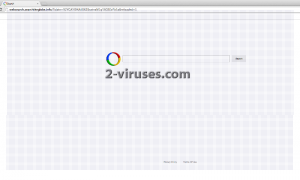
Automatische tools Malware verwijderen
(Win)
Opmerking: Spyhunter proef levert detectie van parasieten zoals Searchtheglobe Virus en helpt bijde verwijdering ervan gratis. beperkte proefversie beschikbaar, Terms of use, Privacy Policy, Uninstall Instructions,
(Mac)
Opmerking: Combo Cleaner proef levert detectie van parasieten zoals Searchtheglobe Virus en helpt bijde verwijdering ervan gratis. beperkte proefversie beschikbaar,
Manuele verwijdering van het Websearch.searchtheglobe.info virus
Hoe searchtheglobe virus te verwijderen, gebruik makend van het Configuratiescherm
- Start -> Configuratiescherm (oudere Windows) of druk op de Windows-knop -> Zoek en enter Configuratiescherm (Windows 8);

- Kies Verwijder Programma;

- Blader door de lijst en verwijder zaken gerelateerd aan searchtheglobe virus .

- Klik op de Verwijder knop.

- In veel gevallen is een anti-malware programma beter in het detecteren van gerelateerde parasieten, dus we raden u aan Spyhunter te installeren om zo andere programma’s die mogelijks onderdeel zijn van een infectie, te elimineren.

Deze methode zal sommige browser plug-ins niet verwijderen, ga daarom door naar het volgende deel van de handleiding.
Verwijder Websearch.searchtheglobe.info virus van uw browsers
TopHoe Websearch.searchtheglobe.info virus te verwijderen van Google Chrome:
- Klik op het icoon met de drie horizontale lijnen in de werkbalk van de browser en selecteer Meer hulpmiddelen -> Extensies

- Selecteer alle kwaadaardige extensies en verwijder ze.

- Klik op het icoon met de drie horizontale lijnen in de werkbalk van de browser en selecteer Instellingen.

- Selecteer Beheer zoekmachines.

- Verwijder onnodige zoekmachines van de lijst.

- Ga terug naar de instellingen. Bij Opstarten kiest u voor Open lege pagina (u kan ongewenste pagina’s ook in dit scherm verwijderen).
- Als uw startpagina werd aangepast, klik dan op het Chrome menu in de rechter-boven hoek, selecteer Instellingen. Selecteer Open een specifieke pagina of een set van pagina’s en klik op Pagina set.

- Verwijder kwaadaardige zoekwebsites op een nieuw Opstart pagina’s scherm door op de “X” ernaast te klikken.

(Optioneel) Reset uw browserinstellingen
Als u nog steeds problemen ondervindt gerelateerd aan searchtheglobe virus, reset de instellingen van uw browser dan naar de standaardinstellingen.
- Klik op de menu-knop van Chrome (drie horizontale lijnen) en selecteer Instellingen.
- Scrol naar het einde van de pagina en klik op de Reset instellingen knop.

- Klik op de Reset knop in het bevestigingsscherm.

Als u de instellingen van uw browser niet opnieuw kan instellen en het probleem blijft aanhouden, scan uw computer dan met een anti-malware programma.
TopHoe Websearch.searchtheglobe.info virus te verwijderen van Firefox:
- Klik op de menu-knop in de rechter-boven hoek van het Mozilla scherm en selecteer het “Add-ons” icoon (of druk op Ctrl+Shift+A op uw toetsenbord).

- Ga door de lijst met Extensies en Add-ons, verwijder alles gerelateerd aan Websearch.searchtheglobe.info virus of zaken die u niet herkent. Als u de extensie niet kent en het is niet gemaakt door Mozilla, Google, Microsoft, Oracle of Adobe, dan hebt u het waarschijnlijk niet nodig.

- Als uw startpagina was veranderd, klikt u op het Firefox menu in de rechter-boven hoek, selecteer Opties → Algemeen. Enter de gewenste URL in het startpagina veld en klik op Stel in als standaard.

(Optioneel) Reset uw browserinstellingen
Als u nog steeds problemen ondervindt in verband met searchtheglobe virus, reset de instellingen van uw browser dan naar de standaardinstellingen.
- Klik op de menu-knop in de rechter-boven hoek van het Mozilla Firefox scherm. Klik op de Help knop.

- Kies voor Probleemoplossingsinformatie in het Help menu.

- Klik op de Reset Firefox knop.

- Klik op de Reset Firefox knop in het bevestigingsscherm. Mozilla Firefox zal sluiten en de instellingen opnieuw instellen.

- Typ “about:config” in de URL-balk en druk op enter. Dit zal de pagina met Instellingen openen.

- Typ “Keyword.url” in de zoekbalk. Klik rechts en stel het opnieuw in (reset).

- Typ “browser.search.defaultengine” in de zoekbalk. Klik rechts en stel het opnieuw in (reset).
- Typ “browser.search.selectedengine” in de zoekbalk. Klik rechts en stel het opnieuw in (reset).
- Zoek naar “browser.newtab.url”. Klik rechts en stel het opnieuw in (reset).. Dit zal ervoor zorgen dat de zoekpagina niet steeds zal openen in elk nieuw tabblad.
- Als de instellingen opnieuw worden aangepast en de scan met een anti-malware programma toont geen infecties: sluit Firefox, open de bestandsverkenner en typ en enter %AppData% in de adresbalk. Typ en enter user.js in de zoekbalk. Als het bestand bestaat, hernoem het dan en herstart Firefox. U zal de bovenstaande stappen moeten herhalen.

Als u de browserinstellingen niet opnieuw kan instellen en het probleem blijft aanhouden, scan uw systeem dan met een anti-malware programma.
TopHoe het Websearch.searchtheglobe.info virus virus te verwijderen van Internet Explorer (oudere versies):
- Klik op de pijl aan de rechterkant van de zoekbalk.
- Doe het volgende: in IE8-9 kies Beheer Zoekmachines, in IE7 klik op Pas zoekstandaarden aan.
- Verwijder de searchtheglobe virus van de lijst.
Hoe Websearch.searchtheglobe.info virus te verwijderen van IE 11:
- Klik op het Instellingen icoon (rechts-boven) → Beheer Add-ons.

- Ga door de Werkbalken en extensies. Verwijder alles gerelateerd aan Websearch.searchtheglobe.info virus en items die u niet kent en niet gemaakt werden door Google, Microsoft, Yahoo, Oracle of Adobe.

- Selecteer Zoekmachines.

- Als één van deze zoekmachines niet beschikbaar is, volg dan “Vind meer zoekmachines” aan de onderzijde van het scherm en installeer Google.

- Sluit de Opties.
- Als uw startpagina werd veranderd, klik dan op het Gereedschap icoon in de rechter-boven hoek en open het Internet Explorer menu, selecteer Internet opties en kies voor het Algemeen tabblad. Enter een gewenste URL in het startpagina veld en druk op Pas toe.

(Optioneel) Reset uw browserinstellingen
Als u nog steeds problemen ondervindt gerelateerd aan searchtheglobe virus, reset de instellingen van uw browser dan naar de standaardinstellingen.
- Klik op het Gereedschap icoon → Internet Opties.

- Kies voor de Geavanceerd tab en klik op de Reset knop.

- Selecteer het “Verwijder persoonlijke instellingen” vakje en klik op de Reset knop.

- Klik op de Sluit knop in het bevestigingsscherm, sluit dan de browser.

Als u de instellingen van uw browser niet opnieuw kan instellen en het probleem blijft aanhouden, scan uw computer dan met een anti-malware programma.
Hoe Websearch.searchtheglobe.info virus verwijderen uit Microsoft Edge:Top
- Open Microsoft Edge en klik op de Meer acties knop (drie puntjes in de rechter bovenhoek van het scherm), kies dan Instellingen.

- In het Instellingen venster, klik op de Kies wat te wissen knop.

- Selecteer alles wat je wil verwijderen en klik op Wissen.

- Rechterklik op Start en kies Taakbeheer.

- Op de Proces tab rechterklik op Microsoft Edge en selecteer Ga naar details.

- In de Details zoek je naar waarden genaamd Microsoft Edge, rechterklik op elk van hen en selecteer dan Taak beëindigen om deze waarden te stoppen.

TopHoe Websearch.searchtheglobe.info virus te verwijderen van Safari:
Verwijder kwaadaardige extensies
- Klik op het Safari-menu links-boven op uw scherm. Selecteer Voorkeuren.

- Selecteer Extensies en verwijder Websearch.searchtheglobe.info virus en andere verdachte extensies.

- Als uw startpagina werd aangepast, klikt u op het Safari-menu links-boven op uw scherm. Selecteer Voorkeuren en kies voor het Algemeen tabblad. Enter de URL die u wil instellen als uw startpagina.

(Optioneel) Stel uw browserinstellingen opnieuw in
Als u nog steeds problemen ervaart omtrent searchtheglobe virus, reset de instellingen van uw browser dan naar z’n standaardinstellingen.
- Klik op het Safari-menu links-boven op uw scherm. Selecteer Reset Safari…

- Selecteer de opties die u opnieuw wil instellen (meestal werden ze allemaal al voor u geselecteerd) en klik op de Reset-knop.

Als u uw browserinstellingen niet opnieuw kan instellen en het probleem is er nog steeds, scan uw systeem dan met een anti-malware programma.